このページではDJI GO 4の使い方を解説していきます。使用するドローンによって設定などは変わってきますが、僕の持っているMavic Airを例にして解説をすすめていきます。
空撮向けの機体と撮影設定
アプリの機能で撮影する
DJI GO 4には様々な機能があり、タップするだけで自動的に撮影したり、コントローラーを使わずに動かしたりと機能がありすぎるので、それぞれ個別に解説していきます。
撮影モードでパノラマやタイムラプスを撮影
- HDRショット
- ハイパーライト
- マルチプル
- AEB
- タイマー
- パノラマ撮影のやり方
クイックショット
様々な撮影をワンタップで行う撮影法で、ドローンに被写体を認識させれば自動的に飛行しながら撮影してくれます。SNSなどで旅行記をシェアするときなどにも使えるので、InstagramやTwitterに投稿するのにとても便利な機能になっています。
アクティブトラック
スマートキャプチャー
Sparkでは”パームコントロール”と呼ばれていた機能で、Mavic Airではより機能が強化されスマートキャプチャーと名称が変更されました。手のひらをドローンが認識し、手の動きだけでドローンを操作できるようにしたモードとなります。
Mavic ProやPhantomにはジェスチャーモードという自撮りできる機能が搭載されています。

タップフライ
タップフライも自動飛行の一種で、”フォワード” ”リバース” ”フリー” ”座標”の4つのモードが有ります。タップした場所へドローン自身がコントロールして飛行してくれるので、カメラジンバルの操作に集中できます。
DJI GO 4ではウェイポイントと呼ばれる複数のポイントを設定する自動飛行が出来ないため、タップフライを組み合わせて撮影する必要があります。
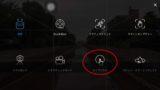
ポイント・オブ・インタレスト
POI(ポイント・オブ・インタレスト)を使うことで被写体の周りを旋回しながら撮影できるようになります。機体の向きやカメラも操作可能なので、空撮のテクニックとしては初心者でも入りやすいものとなっています。
ドローン任せの自動飛行ならカメラワークに集中できるので、空撮動画のレベルアップまちがいなしです。
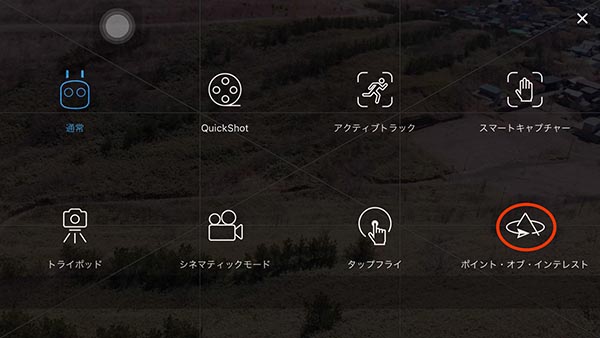
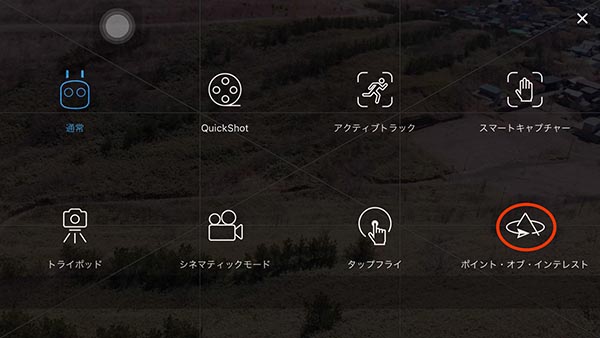
ウェイポイント2.0
ウェイポイント2.0の使い方の解説です。
マップ上でルート設定をしたら、ドローンが自動で飛行してくれるので、上手に使えば撮れ高はかなり高い飛行方法だと思います。

